Пакет радиочастотных средств
Внимание
Это документация по Azure Sphere (устаревшая версия). Служба Azure Sphere (устаревшая версия) выходит на пенсию 27 сентября 2027 г., и к этому времени пользователи должны перейти в Azure Sphere (интегрированная). Используйте селектор версий, расположенный над toC, чтобы просмотреть документацию по Azure Sphere (интегрированная).
Средства радиочастотного тестирования позволяют осуществлять низкоуровневый контроль радиочастотной аппаратуры, который необходим на этапах проверки конструкции и производства оборудования на базе Azure Sphere. К этим средствам относятся интерактивные приложения для настройки и отображения радиочастотных параметров.
Если вы разрабатываете плату или модуль с микросхемой MT3620, необходимо тестировать и калибровать радиочастотное оборудование перед отправкой продукта заказчику. Если вы производите подключаемое устройство, которое включает плату или модуль другого поставщика, скорее всего, этот поставщик уже выполнил радиочастотное тестирование. Обратитесь к нему, если возникнут какие-либо вопросы.
Документ о производстве подключаемых устройств содержит сведения о том, как радиочастотное тестирование вписывается в рабочий процесс производства.
Внимание
Для средств RF требуется возможность включения режима тестирования RF. Эта возможность присутствует по умолчанию на досках, которые находятся в пустом состоянии производства, но недоступны в состоянии Module1Complete или DeviceComplete.
Используйте команду azsphere devicey show-attached, чтобы определить, присутствует ли эта возможность на устройстве. Если вам нужно запустить средства RF на устройстве, которое не имеет этой возможности, следуйте инструкциям в разделе "Запрос средств RF для обращения к корпорации Майкрософт за помощью".
Средства RF используют только порт UART службы, который должен быть подключен к USB-порту на компьютере. Средства RF требуют, чтобы UART предоставлялся международным интерфейсом UART (FTDI) FT4232HQ микросхеме интерфейса UART -to-USB. Дополнительные сведения о порту UART службы см. в разделе MCU программирования и отладки интерфейса.
Запрос средств RF
Корпорация Майкрософт предоставляет пакет средств RF по запросу клиентам, партнерам и исследователям по безопасности. Вы можете запросить их от специалистов по техническим продажам (TSP). Если у вас нет TSP, отправьте сообщение электронной почты azspheremfrsamplesup@microsoft.com со следующими сведениями:
Имя, организация и контактные данные.
Контактные данные для вашей группы учетных записей Майкрософт или TSP, если у вас есть.
Если вы создаете модуль (а не устройство, использующее микросхемы MT3620 напрямую), причина необходимости использования средств RF.
Типы тестов, которые планируется запустить с помощью средств.
Проецируемые временные шкалы для производства (когда устройства должны быть изготовлены или сертифицированы).
Представитель Майкрософт будет работать с вами, чтобы определить соответствующий канал распространения.
Настройка и установка
Прежде чем запускать средства радиочастотного тестирования, установите на компьютере и устройстве MT3620 последние версии программного обеспечения и распакуйте средства, как описано в следующих разделах.
Настройка компьютера
Установите на компьютере актуальную версию пакета SDK для Azure Sphere.
Настройка устройства MT3620
Завершив настройку компьютера, убедитесь, что на устройстве MT3620 запущена последняя версия операционной системы Azure Sphere. Выполните инструкции, приведенные в заметках о выпуске к текущему выпуску.
Установка радиочастотных средств
Распакуйте пакет радиочастотных средств в каталог на компьютере. Результирующая папка содержит четыре вложенных папки:
Configurations — содержит файлы для упрощения радиочастотной настройки;
Библиотеки, содержащие библиотеки C, C# и Python для выполнения тестирования RF
rftest-server, содержащий rftest-server.imagepackage, используемый предварительно созданными средствами или приложениями, созданными с помощью библиотек средств RF.
Средства, содержащие предварительно созданные приложения (MacAddressTool, RfToolCli, RfSettingsTool, WiFiRegionUpdater) для Windows x86, x64 и Linux (x64) и Python (MacAddressTool, RfSettingsTool).
Радиочастотная конфигурация и калибровка для MT3620
На устройстве MT3620 хранятся данные о радиочастотной конфигурации и калибровке в электронных предохранителях, которые можно перепрограммировать ограниченное число раз. Сюда относятся данные о поддерживаемых микросхемой частотных диапазонах (например, 2,4 ГГц или 5 ГГц), корректировках мощности передатчика и конфигурации антенн на устройстве. Подробные сведения о конфигурации e-fuse см. в руководстве по содержимому MT3620 N9 E-fuse, которые доступны в MediaTek.
Разнесение антенн
Радиосигналы отражаются от объектов окружающей среды. Это означает, что каждый сигнал поступает от передатчика на приемник несколькими разными путями. Эти пути имеют разную длину, и радиосигналы поступают к получателю в разное время. Иногда это приводит к разрушительной интерференции поступающих сигналов, и тогда антенна не получает сигнал вообще. Одним из методов решения этой проблемы является разнесение антенн. Чтобы обеспечить разнообразие антенн, вторая антенна, которая имеет другую ориентацию, размещается короткое расстояние (по крайней мере четверть волны) от первой.
Устройство MT3620 поддерживает две конфигурации разнесения антенн, которые настраиваются с помощью радиочастотных электронных предохранителей. Эти две конфигурации представлены на рисунке ниже.
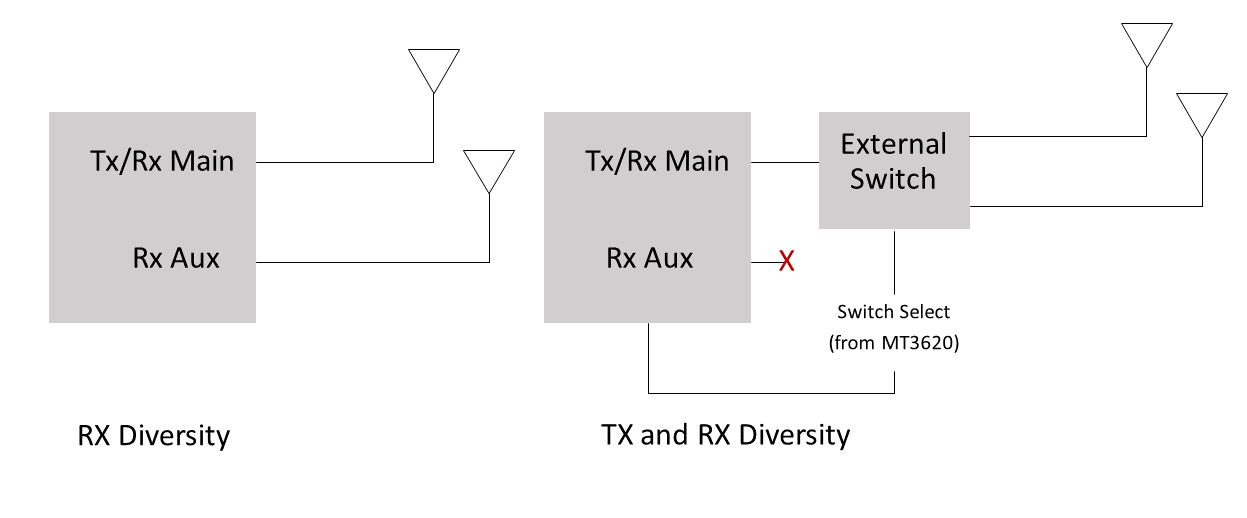
Конфигурация слева обозначается как разнесение принимающих антенн (RX). В этой конфигурации вторая антенна подключается к порту для дополнительной антенны. Если уровень принимаемого сигнала на порте основной антенны падает ниже определенного порогового значения, устройство MT3620 автоматически переключается для получения данных на вторую антенну. В этой конфигурации любая передача данных по-прежнему выполняется через основную антенну.
Конфигурация справа демонстрирует разнесение принимающей и передающей антенн (TX и RX), в которой дополнительная антенна используется как для приема, так и для передачи данных. Устройство MT3620 поддерживает этот режим при использовании внешнего двухполюсного коммутатора на два направления, который может направлять сигнал на любую из антенн. В конфигурации разнесения принимающей и передающей антенн не используется порт для дополнительной антенны. На устройстве MT3620 есть два выделенных контакта для выбора антенн, которые управляют этим внешним коммутатором.
Буферные ячейки
В период радиочастотного тестирования устройство MT3620 может использовать значения из энергозависимой памяти вместо постоянных электронных предохранителей, чтобы оператор и оборудование могли корректировать эти параметры без замены электронных предохранителей. Переменная память, используемая для хранения этих параметров, называется "буферной ячейкой". После того, как оператор теста или оборудование уверены, что значения в буферном контейнере верны, состояние буферного контейнера может быть окончательно записано в e-fuses.
При вводе тестового режима RF содержимое буферного контейнера можно задать для известных предварительно заданных значений, загрузив файл буфера по умолчанию. Оператор или оборудование, выполняющие тестирование, могут дополнять эту конфигурацию дополнительными значениями конфигурации или калибровки по мере необходимости.
Пакет средств RF предоставляет несколько файлов буфера буфера по умолчанию в каталоге Configurations\MT3620. Эти файлы можно использовать для инициализации на устройстве предварительно настроенного состояния или переопределения калибровочных настроек, которые были ранее записаны в постоянную память электронных предохранителей на тестируемом устройстве.
Следующие файлы буферной ячейки поддерживают передачу данных с основной антенны:
MT3620_eFuse_N9_V5_20180321_24G_5G_NoDpdt.bin задает радио для поддержки операции 2,4 ГГц и 5GГц.
MT3620_eFuse_N9_V5_20180321_24G_Only_NoDpdt.bin задает радио только для поддержки только операции с частотой 2,4 ГГц.
Следующие файлы буферной ячейки поддерживают передачу данных с дополнительной антенны:
MT3620_eFuse_N9_V5_20180321_24G_5G_Dpdt.bin поддерживает операцию 2,4 ГГц и 5 ГГц с коммутатором DPDT.
MT3620_eFuse_N9_V5_20180321_24G_Only_Dpdt.bin поддерживает операцию 2,4 ГГц с коммутатором DPDT.
Файлы стандартных буферных ячеек можно корректировать с учетом потребностей конкретного применения устройства. Обратитесь к MediaTek или Корпорации Майкрософт для других параметров настройки.
После завершения использования средств RF
После завершения тестирования и калибровки на изготовленном устройстве необходимо удалить rftest_server.imagepackage с устройства, а производственное состояние устройства должно быть установлено, чтобы предотвратить дальнейшие изменения параметров RF.
Удаление объекта rftest_server.imagepackage
После использования средств RF пакет с именем rftest_server.imagepackage может остаться на устройстве. Этот пакет ОС обеспечивает доступ через интерфейс FTDI к низкоуровневой конфигурации RF. Этот пакет автоматически удаляется AS3 при следующем подключении устройства к AS3. Однако производители, использующие средства RF, должны удалить этот пакет после завершения тестирования RF.
Чтобы удалить пакет, выполните следующие действия.
Выполните команду azsphere device image следующим образом:
azsphere device image list-installed --fullПроверьте, установлен ли компонент с именем rftest_server. Если да, выполните команду azsphere device sideload , а затем команду azsphere device image , как показано ниже:
azsphere device sideload delete -component-id 508eddf2-b8c3-4a99-93d9-a045d9a060ebУстройство перезагрузится после выполнения этой команды.
azsphere device image list-installed --fullОбратите внимание, что rftest_server imagepackage больше не присутствует после выполнения этой команды.
Примечание.
Если вы используете RfTools в Linux, возможно, потребуется задать разрешения на выполнение программ RfTool в папке Tools/Prebuilt/Linux-x64, выполните следующую команду, чтобы задать разрешения на RfToolCli.
chmod +x RfToolCli
Предотвращение дальнейшего изменения параметров RF
Чтобы предотвратить дальнейшие изменения параметров RF, необходимо задать состояние производства устройства как Module1Complete.
Обратите внимание, что если устройство сразу же переходит к загрузке приложения (например, чип-вниз, где выполняется тестирование RF и загрузка программного обеспечения устройства в одной рабочей строке), этот шаг можно пропустить. В конце процесса загрузки и тестирования приложения устройство перемещается в состояние DeviceComplete , которое также предотвращает изменение параметров RF.
RfToolCli
RfToolCli — это интерактивное средство командной строки, которое предоставляет низкоуровневое управление радиочастотным устройством MT3620 для тестирования и диагностики. Прежде чем запустить это средство, убедитесь, что тестируемое устройство подключено и работает под управлением последней версии ОС Azure Sphere.
Чтобы использовать средство, откройте окно терминала командной строки/, перейдите в каталог, содержащий приложение RfToolCli, и запустите RfToolCli. RfToolCli имеет следующие параметры запуска:
RfToolCli [-BufferBin <filename>] [-Image <filename>] [-Device <IP address of device to use [Default: 192.168.35.2]>]
параметр -BufferBin передает путь к файлу конфигурации стандартной буферной ячейки. По умолчанию RfToolCli использует радиочастотные параметры, запрограммированные в самом устройстве. Сюда входят такие параметры, как корректировка мощности передачи, допустимые частотные диапазоны и конфигурации антенны. Чтобы использовать альтернативный файл параметров, укажите путь к этому файлу в параметре -BufferBin.
Параметр -Image передает путь к файлу rftest-server.imagepackage. Это файл пакета образа, который необходимо передать на тестируемое устройство для перевода в режим радиочастотного тестирования. Rftest-server предоставляется в той же папке, что и программа RfToolCli, и в большинстве случаев RfToolCli может найти этот файл. Если вы запускает RfToolCli из другого расположения, может потребоваться параметр -Image для передачи пути к этому файлу.
При запуске RfToolCli подготавливает устройство и отображает интерактивный запрос:
RfToolCli
Preparing DUT...
>
RFToolCli поддерживает команды, перечисленные в следующей таблице.
| Команда (сокращение) и параметры | Description |
|---|---|
| антенна {aux | main} | Выбор основной или дополнительной антенны. |
| Канал Номер | Выбор номера канала. |
| config read {macaddress | data} |
Получение MAC-адреса устройства и данных из буферной ячейки. |
| config write {macaddress | data} |
Настройка MAC-адреса устройства и данных для буферной ячейки. |
| config save | Сохранение изменений в MAC-адресе или данных в буферной ячейке в постоянную память электронных предохранителей. |
| exit | Выход из программы. |
| help имя_команды | Отображение справки по выбранной команде. |
| receive (rx) {start | stop | статистика} |
Запуск или остановка получения либо отображение статистики по полученным пакетам. |
| параметры | Отображение текущих радиочастотных настроек. |
| showchannel (sc) | Вывод списка каналов, поддерживаемых устройством. |
| передача (tx) {frame | mode | power | rate | start} | Настройка и передача пакетов. Параметры frame, mode, power и rate настраивают пакеты: каждый из них определяет параметры для соответствующих настроек. Параметр start запускает процесс передачи. |
Вы можете получить справку по любой из этих команд, введя команду help и имя нужной команды, а если нужно — еще и параметр. Например:
help transmit frame
Usage:
Transmit Frame [-BSS <Str>] [-Destination <Str>] [-Duration
<UInt16>]
[-FrameControl <UInt16>] [-Source <Str>]
Configure transmit frame header
Optional Parameters:
-BSS <Str> - BSS MAC address (in colon-delimited format)
-Destination <Str> - Destination MAC address (in colon-delimited
format)
-Duration <UInt16> - Frame duration [Alias: -D]
-FrameControl <UInt16> - Frame Control Number [Alias: -F]
-Source <Str> - Source MAC address (in colon-delimited format)
Пример. Просмотр параметров запуска
Во время запуска RfToolCli задает несколько значений по умолчанию, в том числе режимы передачи, скорость передачи данных и канал. Чтобы просмотреть эти параметры запуска, используйте команду settings.
> settings
------Radio------
Mode: Normal
Power: 16.0
Channel: 1
Rate: Ofdm54M
---TX Frame Header---
Frame Control: 8000
Duration: 2000
BSS MAC: 62:45:8D:72:06:18
Source MAC: AC:AC:AC:AC:AC:AC
Destination MAC: 62:45:8D:72:06:18
---TX Frame Data---
Frame Size: 1000
Use Random Data: True
Пример. Установка канала и получение статистики полученных пакетов
Эта последовательность команд переключает радиочастотное оборудование на указанный канал 802.11, а затем возвращает статистические данные о полученных пакетах:
> channel 9
Setting channel to 9
> rx start
Starting receive
> rx stats
Total packets received: 2578
Data packets received: 4
Unicast packets received: 0
Other packets received: 4
>
Пример. Передача пакетов в текущем канале
Эта команда запускает передачу пакетов по текущему каналу:
> transmit start
Starting transmit
Press any key to stop transmission
Пример. Передача пакетов в непрерывном режиме в текущем канале
Эта команда запускает передачу пакетов по текущему каналу в непрерывном режиме, которая останавливается только командой прекращения или изменением режима:
> tx mode continuous
> tx start
Starting transmit
Press any key to stop transmission
Если устройство работает в непрерывном режиме, между пакетами не остается промежутков, что очень удобно для измерений мощности.
Пример. Передача непрерывного тона на текущем канале
Эта последовательность команд запускает передачу сигнала постоянной частоты по текущему каналу, которая останавливается нажатием клавиши.
> tx mode continuouswave
> tx start
Starting transmit
Press any key to stop transmission
Пример. Получение в настоящее время настроенного MAC-адреса устройства
Эта команда считывает с устройства настроенный MAC-адрес.
> config read MacAddress
Device MAC address: 4E:FB:C4:1C:4F:0C
Пример. Установка MAC-адреса устройства
Эта команда записывает новый MAC-адрес в буферную ячейку устройства. Если MAC-адрес на устройстве уже задан, вам будет предложено подтвердить изменение.
> config write MacAddress 02:12:ab:cd:ef:11
Device already has MAC address 4E:FB:C4:1C:4F:0C
Are you sure you want to modify this? (y/N):y
Примечание.
Чтобы сохранить изменения буферной ячейки или MAC-адреса в постоянную память, выполните команду config save.
Пример. Установка одного байта данных конфигурации
Команда config write data позволяет задать один байт данных в буферной ячейке по указанному адресу.
> config write data 0x34 0xDD
Пример. Отображение данных конфигурации устройства
Команда config read data выводит все содержимое буферной ячейки устройства.
> config read data
Current configuration data:
0x0000: 20 36 04 00 B2 EE D2 16 E5 73 00 00 00 00 00 00
0x0010: 00 00 00 00 00 00 00 00 00 00 00 00 00 00 00 00
0x0020: 00 00 00 00 00 00 00 00 00 00 00 00 00 00 00 00
0x0030: 00 00 00 00 00 00 00 00 FF FF 20 00 60 00 CC 00
...
Пример. Сохранение данных конфигурации в e-fuses
Команда config save записывает в постоянную энергонезависимую память электронных предохранителей все изменения данных из буферной ячейки. Данные в электронные предохранители можно записать только ограниченное число раз, поэтому мы настоятельно рекомендуем тщательно настроить все параметры в буферной ячейке, и лишь затем однократно сохранить их в электронные предохранители.
> config save
About to commit data to non-volatile storage
Changes will be permanent. Continue? (y/N):y
Done
Средство RF Settings
Средство параметров RF отображает параметры e-fuse MT3620, чтобы убедиться, что они установлены правильно. В отличие от RfToolCli, средство параметров RF доступно только для чтения. Поэтому его можно использовать для проверки параметров устройств даже после того, как на конкретном устройстве будет отключена функциональная возможность радиочастотного тестирования.
Чтобы использовать это средство, откройте окно терминала командной строки/, перейдите к разделу "Сервис/предварительно созданная/<Win-x86" | Win-x64 | Папка Linux-x64> и запуск RfSettingsTool. Средство поддерживает две команды и два параметра запуска.
RfSettingsTool <command> [--image <filename>] [--usefile <filename>] [-Device <IP address of device to use [Default: 192.168.35.2]>]
Поддерживаются следующие команды:
| Команда (сокращение) | Description |
|---|---|
| check (c) | Проверяет данные конфигурации устройства MT3620 |
| help (?) | Отображает справочную информацию |
| show (s) | Отображает данные конфигурации устройства MT3620. |
Команда check в средстве RfSettingsTool
Команда check в средстве RfSettingsTool считывает конфигурацию подключенного устройства и сравнивает ее с файлом конфигурации буферной ячейки, в котором сохранены ожидаемые параметры. Команда check использует следующий формат:
RfSettingsTool check --expected <filename> [--image <filename>] [--nomacaddress] [--showconfig] [--usefile <filename>] [--verbose]
| Параметры (сокращение) | Description |
|---|---|
| --expected имя_файла (-e) | Путь к файлу буферной ячейки, которая содержит ожидаемые параметры электронного предохранителя, соответствие которым следует проверить. Обязательный. |
| --image имя_файла (-i) | Путь к образу для радиочастотного тестирования. Если этот параметр опущен, по умолчанию используется rftest-server.imagepackage. Необязательно. |
| --nomacaddress (-n) | Указывает, что на устройстве не должен быть задан MAC-адрес. Необязательно. |
| --showconfig (-s) | Отображает конфигурацию устройства после проверки. Необязательно. |
| --usefile имя_файла (-u) | Считывает данные конфигурации из указанного файла вместо подключенного устройства. Необязательно. |
| --verbose (-v) | Отображает дополнительные выходные сведения. |
Например, следующая команда проверяет, соответствуют ли радиочастотные параметры значениям в указанном файле буферной ячейки:
> RfSettingsTool check --expected ..\Configurations\MT3620\
MT3620_eFuse_N9_V5_20180321_24G_5G_DPDT.bin
Получив эту команду, RfSettingsTool проверяет следующие элементы. Чтобы проверка считалась успешной, должны выполняться все условия:
код региона идентичен ожидаемому;
наличие внешнего коммутатора антенны идентично ожидаемому;
конфигурация антенны идентична ожидаемой;
целевое значение мощности идентично ожидаемому;
рабочие частотные диапазоны идентичны ожидаемым;
MAC-адрес настроен.
Смещение мощности радиочастотного оборудования зависит от конкретного устройства и поэтому не проверяется.
Команда show в средстве RfSettingsTool
Команда show в средстве RfSettingsTool отображает в понятном для человека виде радиочастотные параметры, которые настроены на электронных предохранителях устройства MT3620. В отображаемых полях содержатся сведения о настраиваемых пользователем радиочастотных параметрах. Команда check имеет следующий формат:
RfSettingsTool show [--hexdump] [--image <filename>] [--usefile <filename>] [--verbose]
| Параметры (сокращение) | Description |
|---|---|
| --hexdump (-x) | Отображает содержимое электронных предохранителей в необработанном шестнадцатеричном формате. Необязательно. |
| --image имя_файла (-i) | Путь к образу для радиочастотного тестирования. Если этот параметр опущен, по умолчанию используется rftest-server.imagepackage. Необязательно. |
| --usefile имя_файла (-u) | Считывает данные конфигурации из указанного файла вместо подключенного устройства. Необязательно. |
| --verbose (-v) | Отображает дополнительные выходные сведения. |
Следующий пример содержит фрагмент выходных данных команды show:
> RfSettingsTool show
Reading configuration data from device.
--------------------------------------------------------------------------------
MAC Address : C6:76:EC:79:1D:6B
--------------------------------------------------------------------------------
Region : GB
--------------------------------------------------------------------------------
External RF switch : Present
2.4GHz Diversity : MainOnly
5GHz Diversity : MainOnly
.
.
.
Библиотека C для радиочастотного тестирования
Пакет радиочастотных средств включает библиотеку C, которую вы можете использовать для разработки собственных программ тестирования. Библиотека C находится в каталоге libraries\C. Файлы заголовков для API C доступны в папках библиотек\C\Include, а двоичные файлы, необходимые для использования библиотеки, предоставляются в папке libraryes\C\Bin. Если вы хотите использовать эту библиотеку, отправьте запрос на документацию в корпорацию Майкрософт.
Также в папке Bin содержится образ сервера для радиочастотного тестирования (rftest-server.imagepackage). Этот образ следует загрузить на тестируемое устройство, чтобы его можно было перевести в режим радиочастотного тестирования. Функция mt3620rf_load_rf_test_server_image() в библиотеке C загружает пакет образа программным способом.
При повторном распространении приложения, использующего библиотеку C, необходимо включить dll-файлы из библиотек\C\Bin, а также файл rftest-server.imagepackage.
Совместимость средств RF в версиях ОС
Нет никаких гарантий, что средства RF для одного выпуска ОС будут совместимы во всех версиях ОС. Как правило, рекомендуется использовать версию средств (и связанную библиотеку C), которая выпускается с производственным пакетом для ОПЕРАЦИОННОй системы, работающей на тестируемом устройстве.
В следующей таблице приведены сведения о совместимости выпусков инструментов с выпусками ОС Azure Sphere.
| Выпуск средств RF | Выпуск ОС |
|---|---|
| 23.05 | 22.02 и более поздних версий |
| 21.01 | 21.01 и более поздних версий |
| 20.10 | 20.07 или 20.10 |
| 20.07 | 20.07 |
| 20.04 | 20.04 или 20.01 |
| 20.01 | 20.04 или 20.01 |
Внимание
Обратите внимание, что вам может потребоваться обновить ОС устройства или развернуть обновленную trusted-keystore.bin для использования выпуска 23.05 средств RF, дополнительные сведения см . здесь.
Дополнительные сведения о дополнительных изменениях в текущем выпуске см . в статье "Новые возможности Azure Sphere ".
Ошибки
Следующая errata применяется ко всем версиям средств RF на оборудовании MT3620. Дополнительные проблемы, связанные с выпуском, перечислены в файле README, который является частью пакета средств.
Встроенное ПО MT3620 для работы с Wi-Fi содержит незначительную ошибку.
Если вы переключитесь в непрерывный режим передачи (tx mode continuous) и начнете передачу (tx start) сразу после остановки передачи в обычном режиме, выходного сигнала не будет.
Чтобы решить эту проблему, остановите передачу в непрерывном режиме и начните ее еще раз. После этого передача в непрерывном режиме будет работать нормально.
Эта проблема не возникает при переходе из непрерывного режима в обычный.
Если вы переключитесь из режима передачи с незатухающими колебаниями в обычный или непрерывный режим, мощность передачи увеличится на +6 дБ, что некорректно. Вам потребуется повторно инициализировать приемник, чтобы нормализовать уровень мощности.
- Если вы используете интерактивный инструмент RfToolCli, инициализируйте приемник повторно, закрыв и перезапустив инструмент.
- При использовании библиотек C, C# или Python вызовите функцию mt3620_reinitialize_buffer_bin(). Это также будет повторно инициализировать радио и может использоваться для решения этой проблемы.